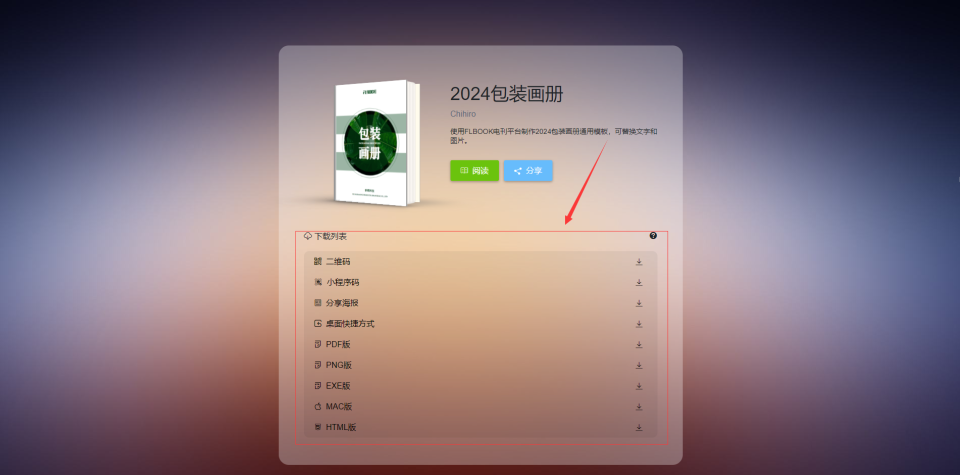项目场景:
在uniapp上驱动微信开发者工具(下图)

在手机上和微信开发者工具中(图1)都可以上传成功,

打开pc端的微信小程序

在pc端打开小程序时点击上传没反应

问题描述
提示:这里描述项目中遇到的问题:
在pc端打开小程序上传的时候发现点击上传没有反应,通过( console.log("打印====111") )打印步骤发现wx.chooseMessageFile方法失效
下面是代码
封装上传代码
//微信 上传文件方法 需要传入3个参数
//count是上传文件的数量
//extension 参数是用来指定文件类型的过滤条件,
//formData是上传文件的数据
export function wx_chooseMessageFile(type, count, extension, formData) {
return new Promise((resolve, reject) => {
wx.chooseMessageFile({
type: type,
count: count,
extension: extension,
// ['.zip', '.docx', '.doc', '.pdf', 'txt', '.csv',
// '.xlsx', '.ppt', '.pptx']
success: function(res) {
console.log("选择的文件是", res);
let temp_path = res.tempFiles[0].path
let name = res.tempFiles[0].name
uni.uploadFile({
url: process.env.VUE_APP_BASE_URL + "/file/add_file",
filePath: temp_path,
name: "file",
header: {
'system-type': 3,
'Authorization': uni.getStorageSync('token') ?
"Bearer " + uni.getStorageSync('token') : ''
},
formData: formData,
success(uploadFileRes) {
console.log("打印uploadFileRes", uploadFileRes);
if (uploadFileRes.statusCode == 200) {
let data_ = JSON.parse(uploadFileRes.data)
// 将请求成功的结果返回
resolve(data_)
} else {
uni.showToast({
title: uploadFileRes.data.msg,
icon: 'none'
})
}
},
fail: (err) => {
reject(err);
}
})
}
})
})
}
下载与预览代码
wx.chooseMessageFile({
...
success(res) {
const filePath = res.tempFiles[0].path; // 获取上传成功后的文件路径
const downloadUrl = 'https://example.com/file.mp4'; // 下载链接
const previewUrl = 'https://example.com/image.jpg'; // 预览链接
// 下载文件
wx.downloadFile({
url: downloadUrl,
success(res) {
const filePath = res.tempFilePath; // 下载成功后的文件路径
// 在页面中展示下载链接
const downloadLink = document.createElement('a');
downloadLink.href = filePath;
downloadLink.innerText = '下载文件';
document.body.appendChild(downloadLink);
}
});
// 预览文件
wx.previewFile({
url: previewUrl,
success(res) {
// 在页面中展示预览链接
const previewLink = document.createElement('a');
previewLink.href = previewUrl;
previewLink.innerText = '预览文件';
document.body.appendChild(previewLink);
}
});
}
})
原因分析:
提示:这里填写问题的分析:
wx.chooseMessageFile只支持移动端的使用,并不支持pc端,所以在pc端打开微信小程序的时候方法wx.chooseMessageFile会失效

解决方案:
提示:这里填写该问题的具体解决方案:
1:下载第三方库
在wx.chooseMessageFile方法失效的时候有想过用原生的<input type="file"/>后来发现也不行,查后发现是因为uniapp不支持原生,所以只能求助第三方库,发现vant可以,而且vant有专门针对微信小程序开发的库 就是 Vant Weapp 然后 下载这个组件库 下载后将其解压,如下图

2:引入第三方库
在自己的uniapp项目文件中,新建一个文件夹,这个文件夹与pages文件平级(我新建的叫wxcomponents)然后再在里面新建一个文件(我新建的叫vant-weapp)然后将解压后的dist文件放到里面,如下图

3:在pages.json页面中做配置
有两个地方要做配置,但是都是在pages.json页面,如下图:

1:在与pages对象数组平级的地方新加代码
"easycom": {
"van-(.*)": "@/wxcomponents/vant-weapp/dist/$1/index"
},2:在globalStyle中全局配置引用
"globalStyle": {
"navigationBarTextStyle": "black",
"navigationBarTitleText": "加载中",
"navigationBarBackgroundColor": "#fff",
"backgroundColor": "#F8F8F8",
"titleNView": false,
"usingComponents": {
//这里为方便,全局引入了所有组件,也可以在某个page下单独引用某个组件
"van-button": "/wxcomponents/vant-weapp/dist/button/index",
"van-uploader": "/wxcomponents/vant-weapp/dist/uploader/index"
}
},3:在页面中引入使用
在页面中引入组件,然后注册组件,这样才能使用
1:引入
import vanUploader from '@/wxcomponents/vant-weapp/dist/uploader/index.js';2:在components里面注册
components: {
vanUploader
},3:html中使用
<vanUploader :fileList="file_list" bind:after-read="afterRead" />4:上传方法:
afterRead(event) {
const { file } = event.detail;
// 当设置 mutiple 为 true 时, file 为数组格式,否则为对象格式
wx.uploadFile({
url: 'https://example.weixin.qq.com/upload', // 仅为示例,非真实的接口地址
filePath: file.url,
name: 'file',
formData: { user: 'test' },
success(res) {
// 上传完成需要更新 fileList
const { fileList = [] } = this.data;
fileList.push({ ...file, url: res.data });
this.setData({ fileList });
},
});
},5:查看结果

注:
vant-weapp的上传可以解决uniapp运行打包发布的微信小程序中的wx.chooseMessageFile失效的问题。但是对van-uploader 封装上传的话自己封装,这里只做vant-weapp的下载引入与使用。


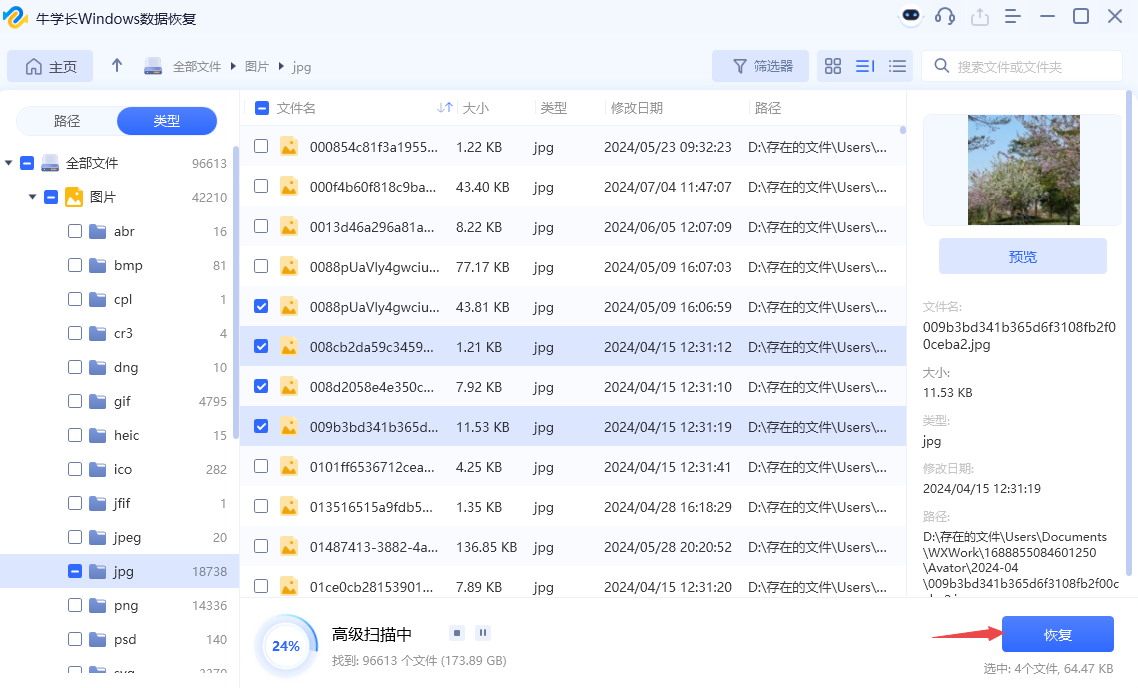





![[Deepin] Deepin 安装 MEGA](https://i-blog.csdnimg.cn/direct/5e585e67635d457aa10e5b675b09a36a.png)